Achtung! Diese Anleitung bezieht sich auf die ursprüngliche Version des Editors und kann nicht umgesetzt werden, wenn Sie Ihre Website mit dem neueren Editor erstellt haben.
Links
- Klicken Sie auf "Texte und Bilder" um Webinhalt einzufügen. Sie können auch einen bereits existierenden Text wählen.
- Klicken Sie auf "Text bearbeiten".

- Markieren Sie den Text, den Sie verlinken möchten, und klicken Sie auf das Link-Symbol.
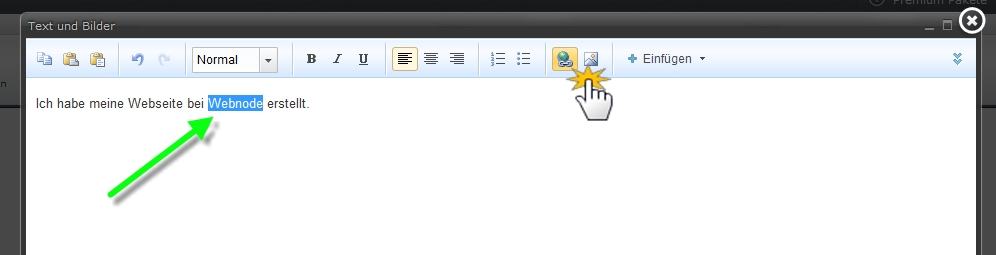
- Fügen Sie die URL-Adresse ein. Markieren Sie, falls gewünscht, das Kästchen "In neuem Fenster öffnen" und klicken sie dann auf "Einfügen".
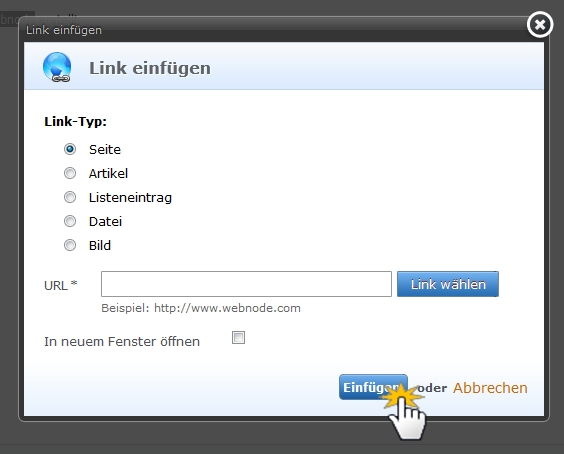
- Vergessen Sie bitte nicht, die Änderungen zu publizieren.
Banner Links
- Klicken Sie auf "Texte und Bilder" um Webinhalt einzufügen, oder wählen Sie einen bereits existierenden Text. Klicken Sie auf "Text bearbeiten".
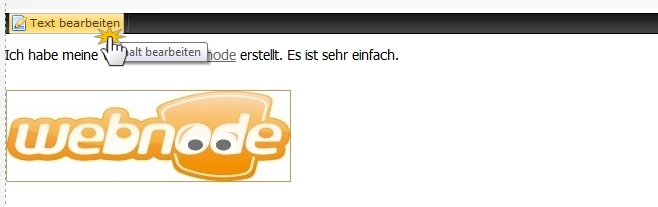
- Fügen Sie ein Bild ein oder wählen Sie ein Bild, um es als Banner Link zu nutzen. Klicken Sie auf das Link-Symbol.
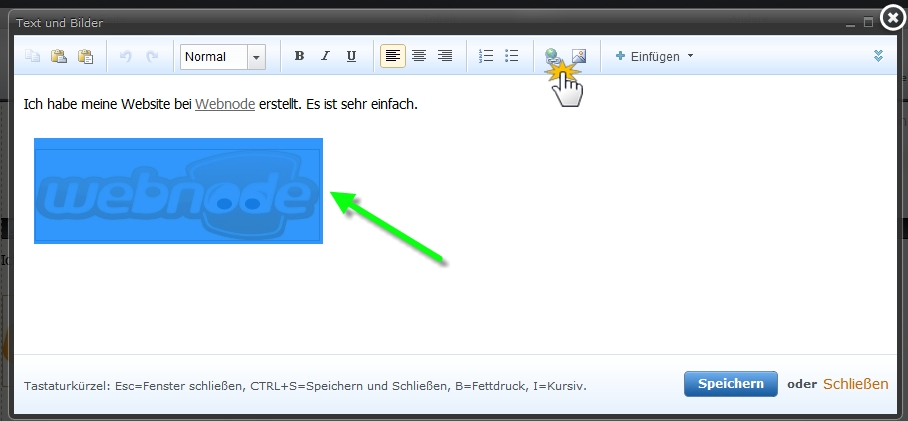
- Fügen Sie die URL-Adresse ein und klicken Sie auf "Einfügen".
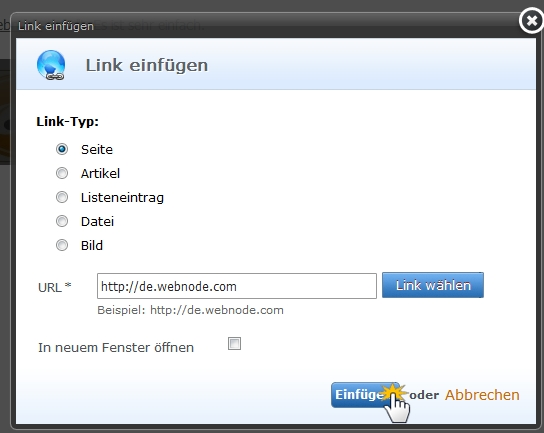
- Vergessen Sie bitte nicht, die Änderungen zu publizieren.